PPT添加繪圖參考線的方法
時間:2023-04-20 11:41:43作者:極光下載站人氣:69
很多小伙伴在使用PPT程序對演示文稿編輯的過程中,經常會需要在幻燈片中插入一些圖片或是文字,當我們想要將讓圖片或是文字能夠更精準的對齊,使畫面看起來更加的和諧時,我們可以打開PPT中的繪圖參考線,該參考線可以確立版心與布局,還能起到輔助對齊的功能,添加該參考線的方法也很簡單,我們打開網格設置圖標之后,在網格設置頁面中將“屏幕上顯示繪圖參考線”選項進行勾選即可。有的小伙伴可能不清楚具體的操作方法,接下來小編就來和大家分享一下PPT添加繪圖參考線的方法。
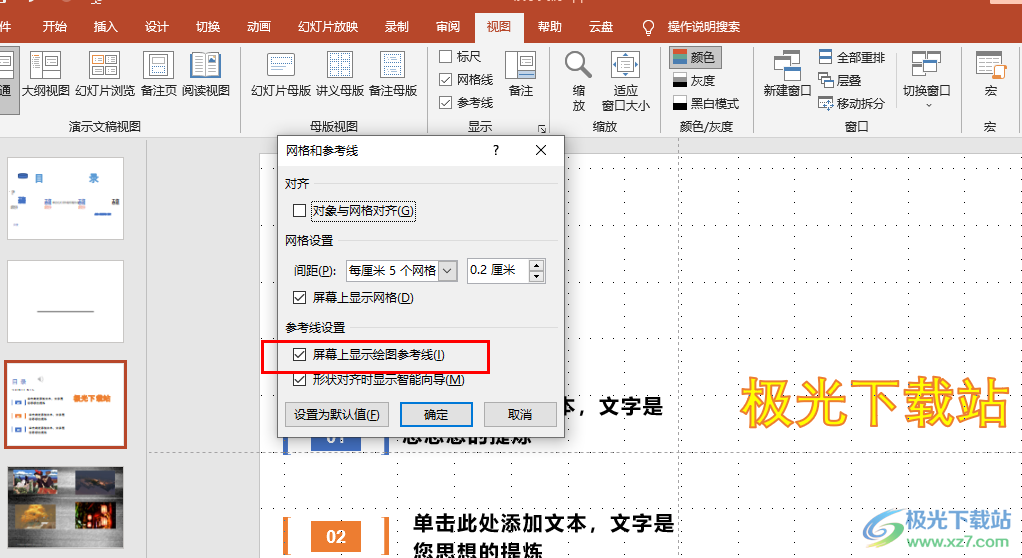
方法步驟
1、第一步,我們先在電腦中找到一個需要編輯的演示文稿,然后右鍵單擊該文檔并在菜單列表中點擊“打開方式”選項,再點擊“powerpoint”
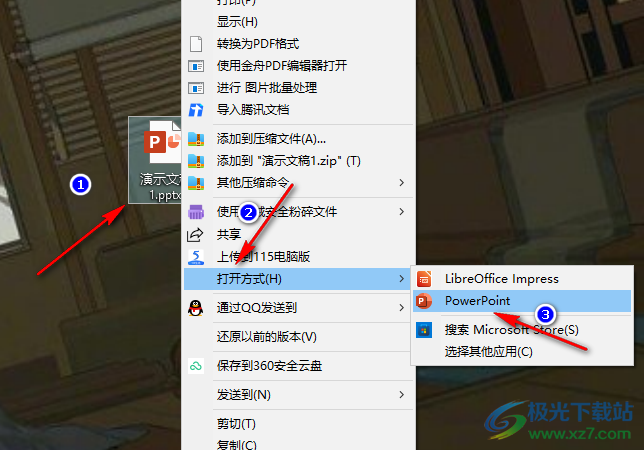
2、第二步,進入PPT頁面之后,我們在該頁面的工具欄中找到“視圖”工具,點擊打開該工具
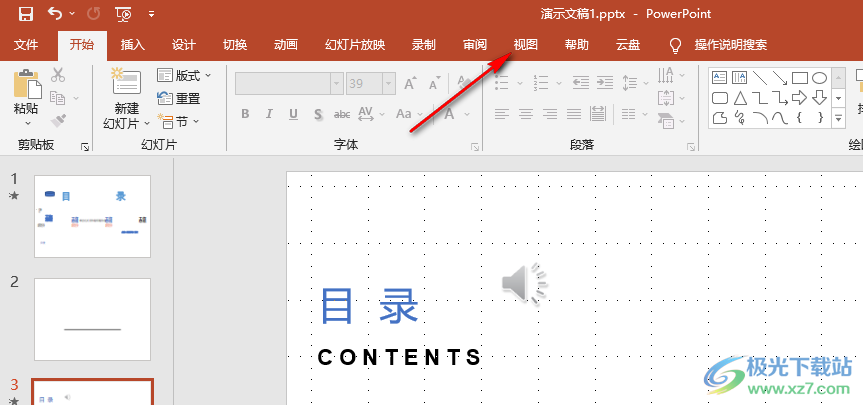
3、第三步,在“視圖”的子工具欄中,我們找到“顯示”工具,點擊打開該工具右側的“網格設置”圖標
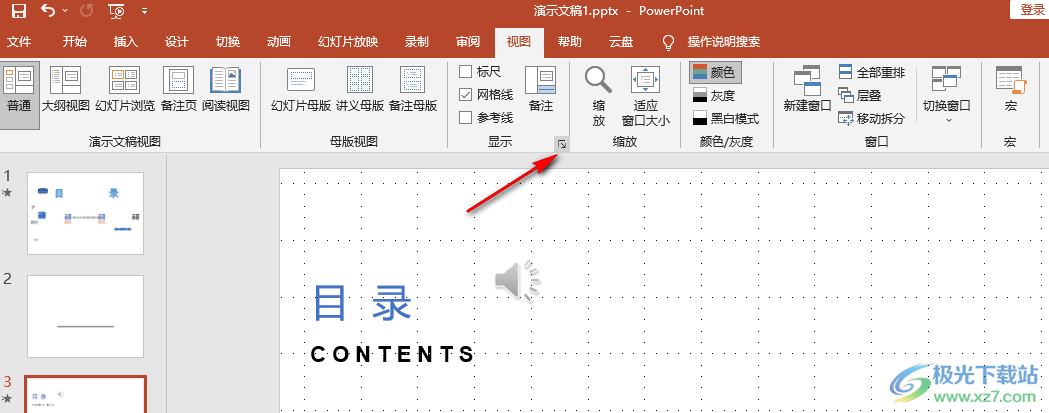
4、第四步,進入網格和參考線頁面之后,我們在該頁面中將“屏幕上顯示繪圖參考線”選項進行勾選,然后點擊“確定”選項即可
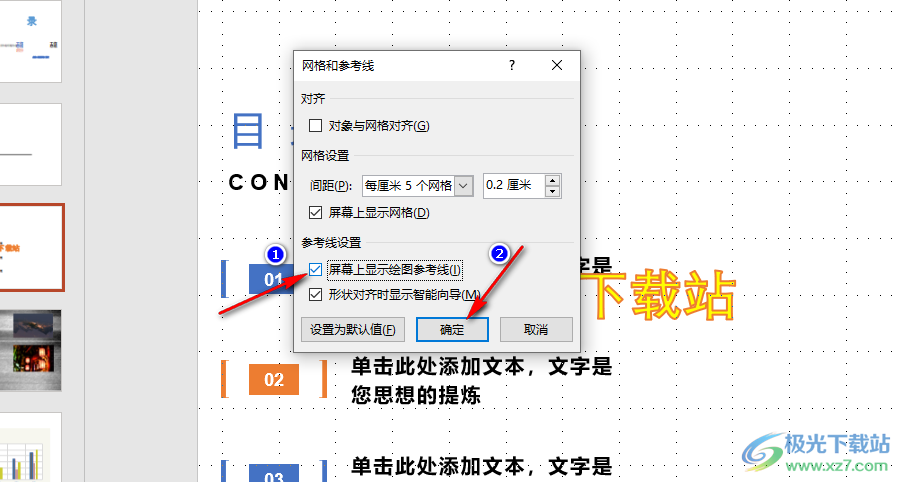
5、第五步,設置完成之后,我們回到幻燈片頁面,在該頁面中就可以看到繪圖參考線了
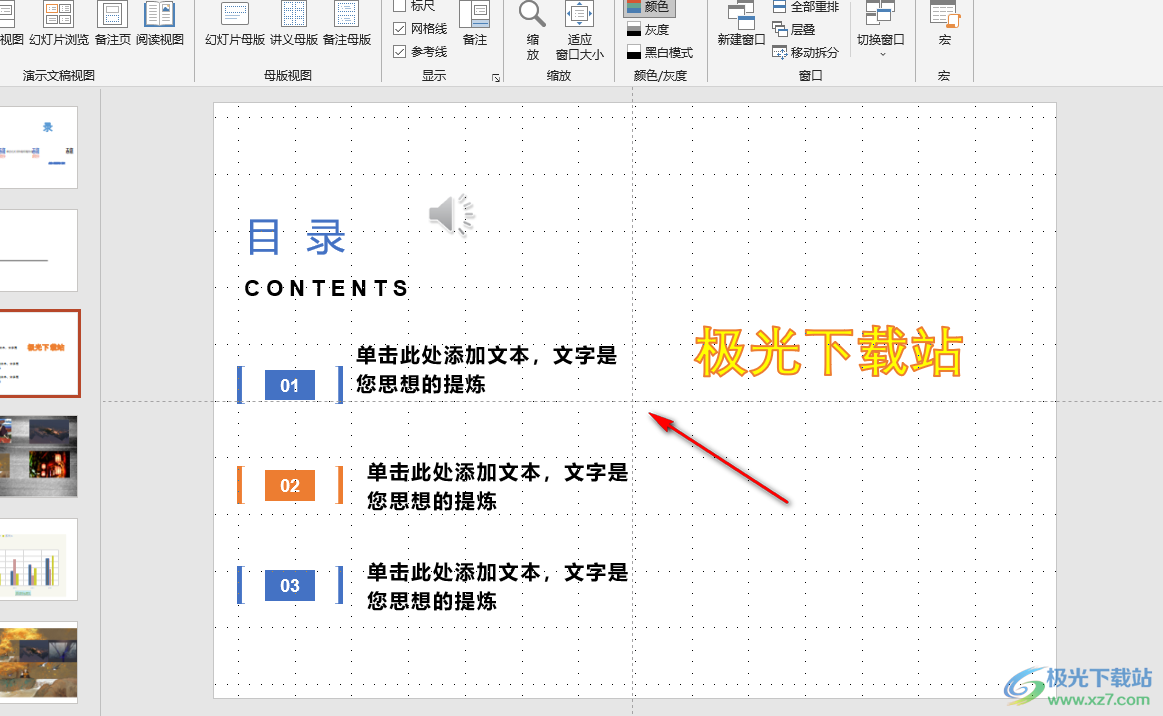
以上就是小編整理總結出的關于PPT添加繪圖參考線的方法,我們在PPT的工具欄中打開“視圖”工具,再在子工具欄中打開“網格設置”圖標,接著網格和參考線頁面中將“屏幕上顯示繪圖參考線”選項進行勾選,最后點擊確定選項即可,感興趣的小伙伴快去試試吧。

大小:60.68 MB版本:1.1.2.0環境:WinXP, Win7, Win10
- 進入下載
相關推薦
相關下載
熱門閱覽
- 1百度網盤分享密碼暴力破解方法,怎么破解百度網盤加密鏈接
- 2keyshot6破解安裝步驟-keyshot6破解安裝教程
- 3apktool手機版使用教程-apktool使用方法
- 4mac版steam怎么設置中文 steam mac版設置中文教程
- 5抖音推薦怎么設置頁面?抖音推薦界面重新設置教程
- 6電腦怎么開啟VT 如何開啟VT的詳細教程!
- 7掌上英雄聯盟怎么注銷賬號?掌上英雄聯盟怎么退出登錄
- 8rar文件怎么打開?如何打開rar格式文件
- 9掌上wegame怎么查別人戰績?掌上wegame怎么看別人英雄聯盟戰績
- 10qq郵箱格式怎么寫?qq郵箱格式是什么樣的以及注冊英文郵箱的方法
- 11怎么安裝會聲會影x7?會聲會影x7安裝教程
- 12Word文檔中輕松實現兩行對齊?word文檔兩行文字怎么對齊?
網友評論